Fråga
Problem: Hur åtgärdar du popup-fönstret "Den här webbplatsen är inte säker" med en felkod DLG_FLAGS_SEC_CERT_CN_INVALID?
Hej alla. Från och med i går morse har jag börjat få ett felmeddelande som säger "Den här webbplatsen är inte säkra." Jag skulle förstå detta meddelande och lämna sidan åt sidan om jag inte skulle ha besökt den för åldrarna. Jag bifogar en skärmdump nedan. Snälla hjälp.
Löst svar
"Den här webbplatsen är inte säker" är ett felmeddelande som kan dyka upp när du surfar på webben med webbläsarna Microsoft Edge, Google Chrome eller Mozilla Firefox. Det verkar som att felet mest stör Windows 10-användare. Rapporter om detta problem rapporteras dock av användare av äldre OS-versioner.
Felet "Den här webbplatsen är inte säker" på ett tekniskt språk heter DLG_FLAGS_INVALID_CA eller DLG_FLAGS_SEC_CERT_CN_INVALID. Det inträffar när människor försöker öppna vissa webbplatser. Om säkerheten för en blockerad webbplats är tveksam rekommenderar vi starkt att du undviker att besöka den.
Om du däremot har besökt webbplatsen tidigare och din webbläsare inte blockerade den, kan du fortsätta om felmeddelandet "Den här webbplatsen är inte säker" innehåller en Gå vidare till webbplatsen (rekommenderas inte) knapp. I det här fallet finns det flera anledningar till att det här felet kan dyka upp, till exempel:
- webbläsarens cache-relaterade problem;
- problem med webbplatsens säkerhetscertifikat;
- saknas han betrodda rotcertifikat för Certification Authority (CA) på webbplatsen.
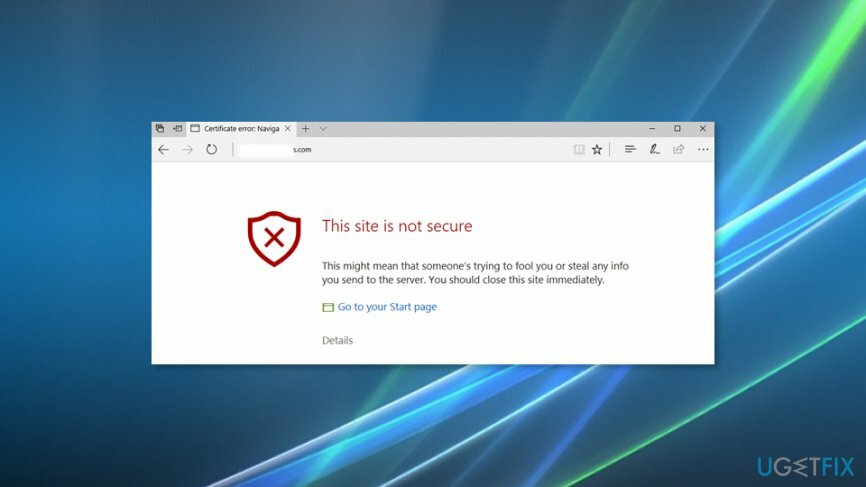
Om popup-fönstret "Den här webbplatsen är inte säker" eller DLG_FLAGS_SEC_CERT_CN_INVALID-felet är relaterat till webbläsarens cache bör det hjälpa att rensa den och återställa webbläsarens inställningar. Men oftast är den skyldige till problemet relaterad till webbplatsens säkerhetscertifikat, som antingen har installerats felaktigt eller har löpt ut.
Dessutom det betrodda rotcertifikatet för Certification Authority (CA)[1] saknas på webbplatsen som du försöker komma åt. Sist men inte minst, om du får sådana och liknande varningar på Chrome, bör du undvika att besöka den blockerade webbplatsen eftersom den kan innehålla skadliga annonser,[2] länkar och koder.
Fixar DLG_FLAGS_SEC_CERT_CN_INV-fel
För att reparera skadat system måste du köpa den licensierade versionen av Reimage Reimage.
Som Chrome-utvecklare meddelade i september förra året,[3] webbläsaren kommer att börja visa "Ej säker"-varningar för att hindra personer från att komma åt sidor som innehåller lösenords- och kreditkortsinmatningsfält. Men om det här felet fortsätter att störa dig utan anledning bör du försöka utföra följande uppgifter:
Här är en video med information om hur du eliminerar detta problem:
Fixa 1. Rensa webbläsarens cache
För att reparera skadat system måste du köpa den licensierade versionen av Reimage Reimage.
Innan du ändrar viktiga systeminställningar, försök att fixa felet "Den här webbplatsen är inte säker" genom att rensa webbläsarens cacheminne, ta bort webbhistorik och öppna den igen.
- Om du för närvarande ser popup-fönstret "Det finns ett problem med den här webbplatsens säkerhetscertifikat", stänger du den aktuella fliken och webbläsaren som du använder;
- Öppna Google Chrome och öppna dess Meny;
- Öppen Fler verktyg och klicka på Historik;
- Välj Rensa surfhistoriken.
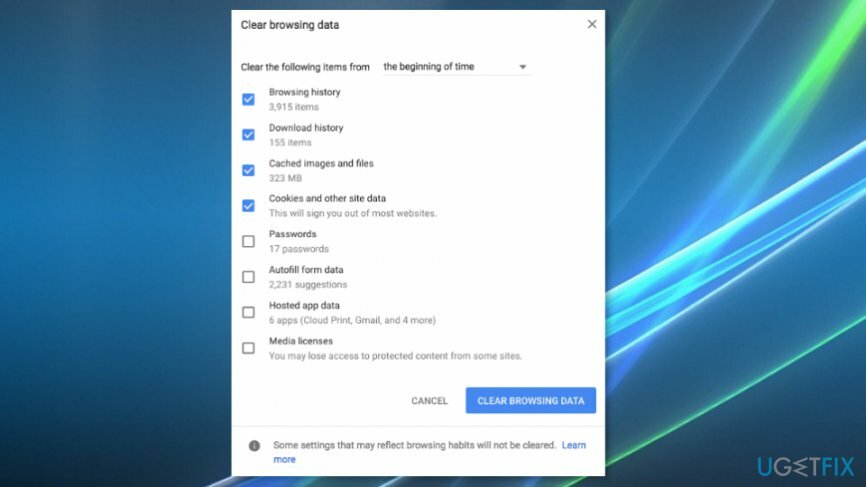
Namnen på alternativen är mer eller mindre lika på andra webbplatser. Alternativnamnen kan skilja sig något, men du hittar dem lätt på Firefox, Edge eller IE med våra instruktioner. Se därför till att radera webbläsardata på den drabbade. Efter det återställer du webbläsarens standardinställningar.
Om dessa grundläggande steg inte hjälpte, bör du kontakta ägaren eller chefen för webbplatsen som är blockerad av felet "Den här webbplatsen är inte säker" och vänta på hans/hennes svar. Innan dess rekommenderar vi att du provar följande korrigeringar:
Fixa 2. Installera saknade certifikat
För att reparera skadat system måste du köpa den licensierade versionen av Reimage Reimage.
När popup-fönstret "Den här webbplatsen är inte säker" dyker upp, klicka på Fortsätt till denna webbplats (rekommenderas inte) alternativet längst ner i den.
- Välj Certifikatfel alternativ bredvid den röda Adressfält;
- Klick Visa certifikat i informationsfönstret.
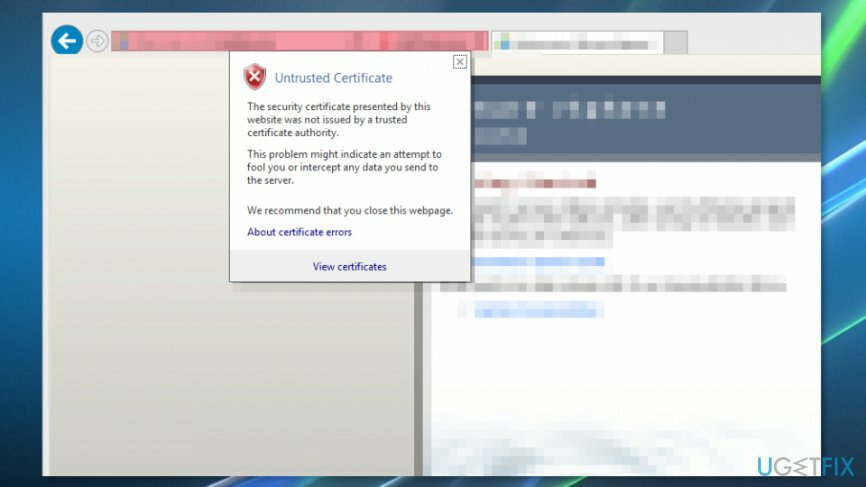
- Välj Installera certifikat och följ instruktionerna på skärmen;
- Klick Ja i dialogrutan för att fortsätta.
VIKTIG: manuell installation av certifikat rekommenderas INTE på webbplatser med okänt eller dåligt rykte.
Fixa 3. Inaktivera alternativet "Varna om certifikatadress som inte matchar".
För att reparera skadat system måste du köpa den licensierade versionen av Reimage Reimage.
Felet relaterat till certifikat och webbplatsens säkerhet kan utlösas av funktionen "Varna om certifikatadressfel". För att kontrollera om det är aktiverat, utför följande steg:
- Högerklicka på Windows knapp och välj Kontrollpanel;
- Öppen Internet-alternativ och klicka Avancerad flik överst;
- Hitta säkerhet avsnitt och klicka på det;
- Leta efter "Varna om certifikatadress inte matchar" alternativ;
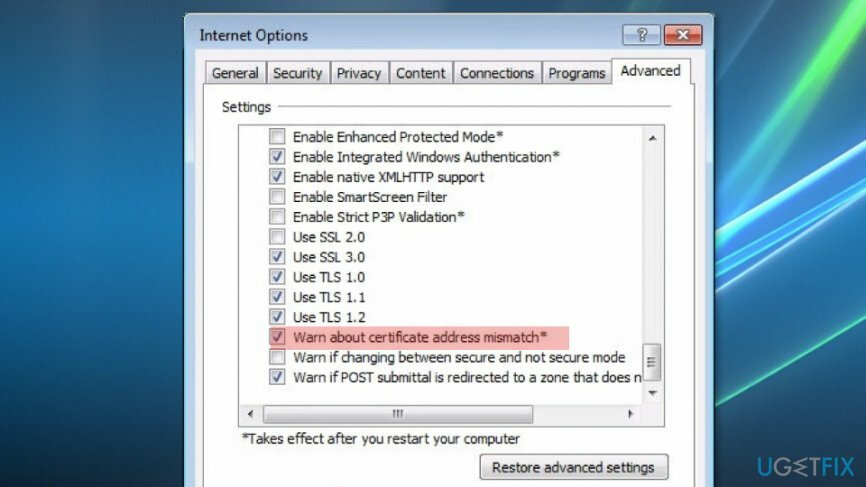
- Om en ruta bredvid den är markerad med en bock, avmarkera den för att inaktivera alternativet;
- Klick Tillämpa och OK för att spara ändringarna och stänga allt.
För att säkerställa systemets säkerhet även när du av misstag landar på en utsatt webbplats, installera ett kraftfullt verktyg mot skadlig programvara, t.ex. ReimageMac tvättmaskin X9, och hålla den uppdaterad.
Reparera dina fel automatiskt
ugetfix.com-teamet försöker göra sitt bästa för att hjälpa användare att hitta de bästa lösningarna för att eliminera sina fel. Om du inte vill kämpa med manuella reparationstekniker, använd den automatiska programvaran. Alla rekommenderade produkter har testats och godkänts av våra proffs. Verktyg som du kan använda för att åtgärda ditt fel listas nedan:
Erbjudande
gör det nu!
Ladda ner FixLycka
Garanti
gör det nu!
Ladda ner FixLycka
Garanti
Om du misslyckades med att åtgärda ditt fel med Reimage, kontakta vårt supportteam för hjälp. Vänligen meddela oss alla detaljer som du tycker att vi borde veta om ditt problem.
Denna patenterade reparationsprocess använder en databas med 25 miljoner komponenter som kan ersätta alla skadade eller saknade filer på användarens dator.
För att reparera skadat system måste du köpa den licensierade versionen av Reimage verktyg för borttagning av skadlig programvara.

En VPN är avgörande när det kommer till användarnas integritet. Onlinespårare som cookies kan inte bara användas av sociala medieplattformar och andra webbplatser utan även av din Internetleverantör och regeringen. Även om du använder de säkraste inställningarna via din webbläsare kan du fortfarande spåras via appar som är anslutna till internet. Dessutom är integritetsfokuserade webbläsare som Tor är inte ett optimalt val på grund av minskade anslutningshastigheter. Den bästa lösningen för din ultimata integritet är Privat internetåtkomst – vara anonym och säker online.
Programvara för dataåterställning är ett av alternativen som kan hjälpa dig återställa dina filer. När du tar bort en fil försvinner den inte i tomma intet – den finns kvar på ditt system så länge som ingen ny data skrivs ovanpå den. Data Recovery Pro är återställningsprogram som söker efter arbetskopior av raderade filer på din hårddisk. Genom att använda verktyget kan du förhindra förlust av värdefulla dokument, skolarbete, personliga bilder och andra viktiga filer.